
在Android OS的長期使用和在其環境中運行的應用程序的過程中,第一個和第二種都由各種數據推斷,包括臨時文件和緩存。不時有必要進行清潔。谷歌播放市場是如此,特別是如果在其工作中出現問題。接下來,讓我們告訴如何做到這一點。
方法1:第三方應用程序
對於Android,以及Windows,已開發出相當多的軟件清潔器,允許您擺脫臨時文件和緩存。其中大多數在自動模式下工作,但有些提供和選擇數據清潔的能力。考慮我們對其中一個示例的任務的解決方案。
從Google Play Market下載超級清潔劑
- 按照上面的鏈接並安裝應用程序,然後啟動它。
- 提供訪問設備上的照片,多媒體和文件的權限,
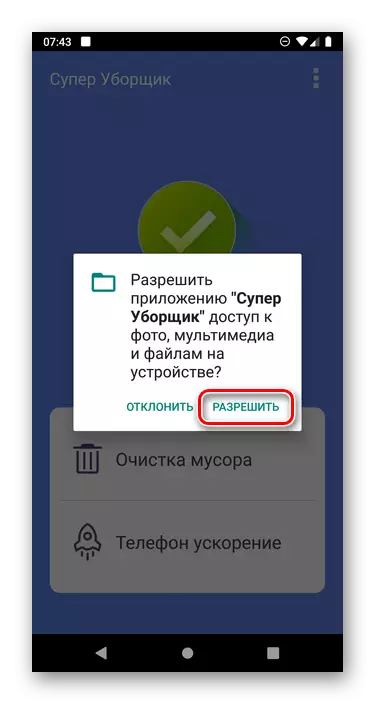
之後,單擊主屏幕上的“清潔垃圾”按鈕。
- 等待完成程序並讀取其結果。
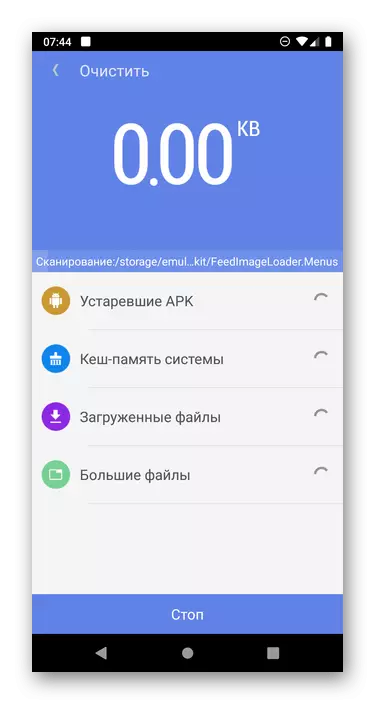
在檢測到的“文件垃圾”中將是“系統的緩存存儲器” - 它標有復選標記。只是這包括Google Play Market的緩存數據。
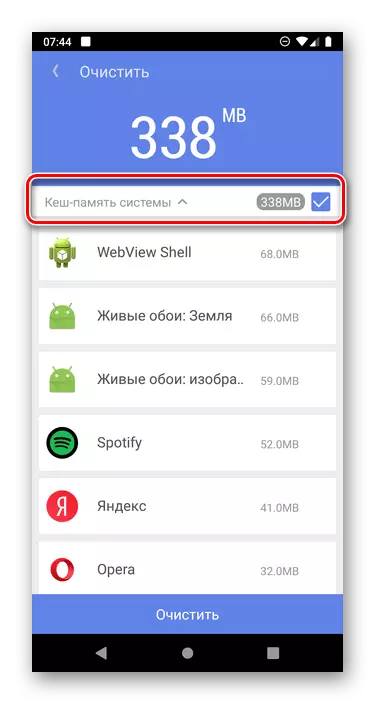
單擊“清除”以刪除它們,
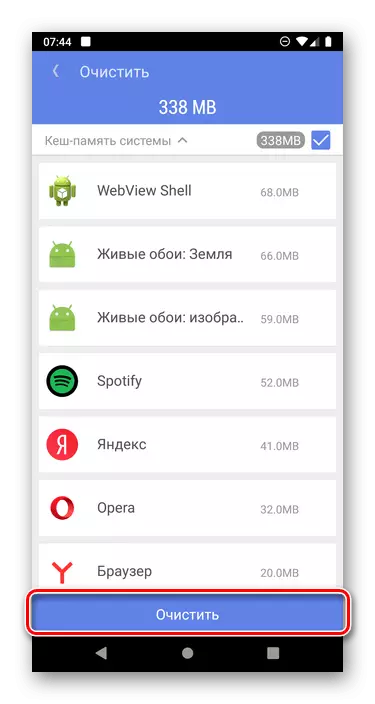
之後,您幾乎立即看到了成功實施程序的通知。
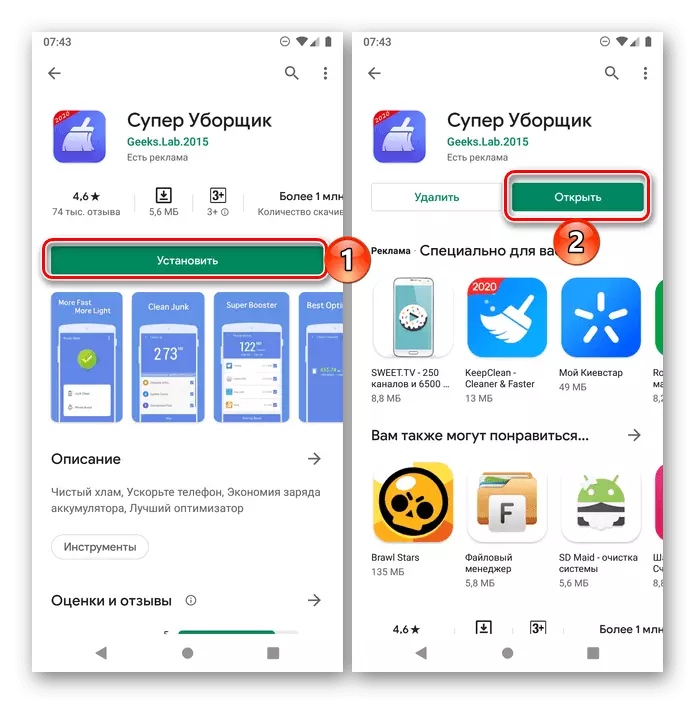

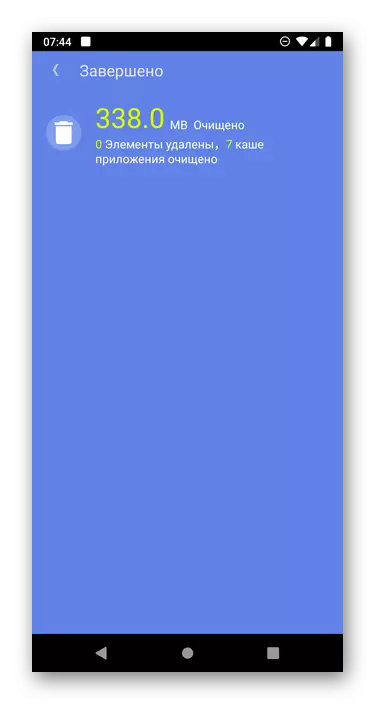
我們所考慮的應用程序遠非唯一一個,允許您擺脫Android上的緩存和其他垃圾文件。一個流行的Cicliner清潔劑,不那麼有效,詳細概述了我們在網站上的概述。它適用於與超級清潔器相同的算法。
方法2:系統設置
在第三方開發人員中使用程序可能是一個有效的解決方案,因為在整個垃圾上清理系統,而不是單獨的組件,除此之外,還略有提高了整體性能。但是您可以直接獨立擦除緩存,而不訴諸他們的幫助 - 只需聯繫Android設置。
- 打開“設置”並選擇“應用程序和通知”部分(也可以稱為“應用程序”)。
- 點擊“顯示所有應用程序”。
- 滾動通過已安裝組件的打開列表,並在IT Google Play Market中查找。單擊此名稱。
- 轉到“存儲和現金”。
- 觸摸“清除kesh”按鈕,
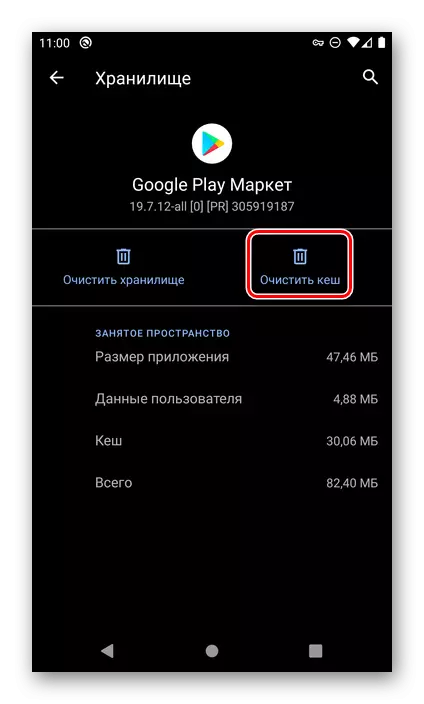
之後,它將被刪除。
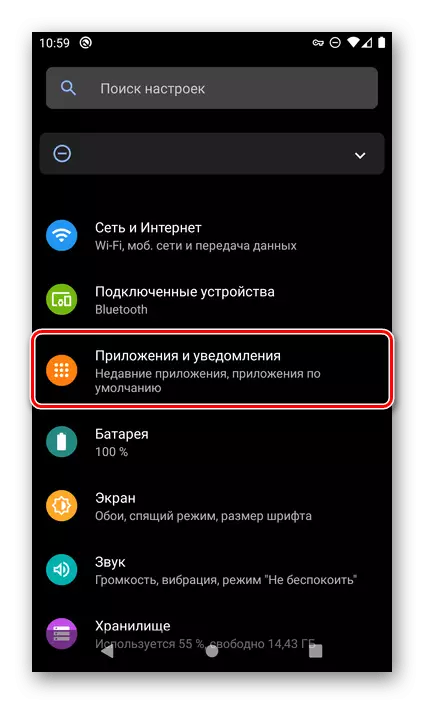
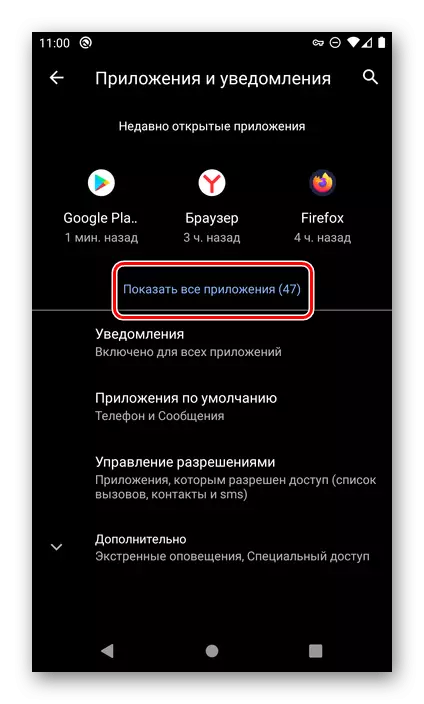
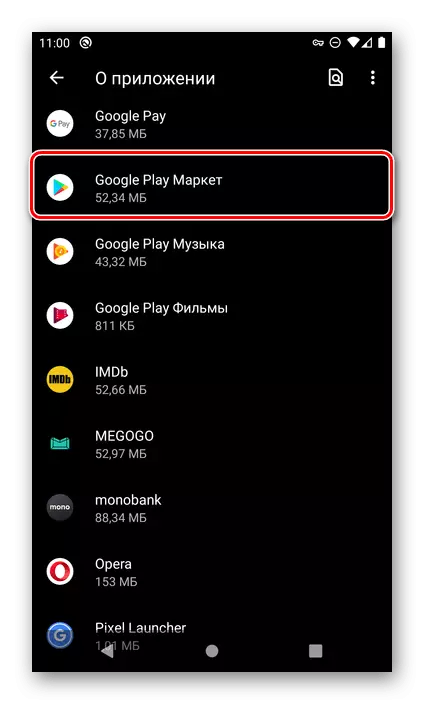
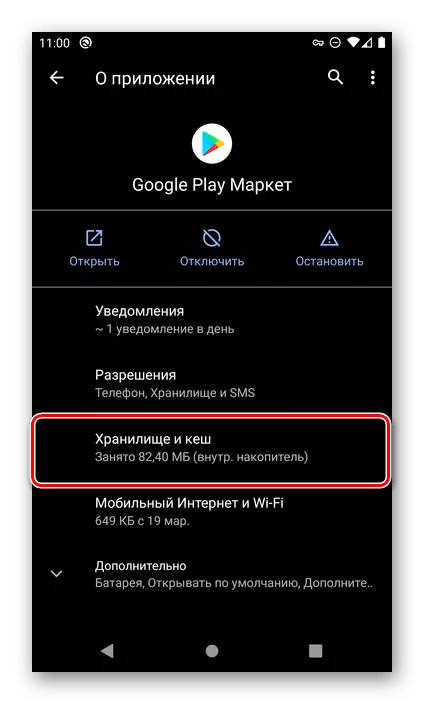
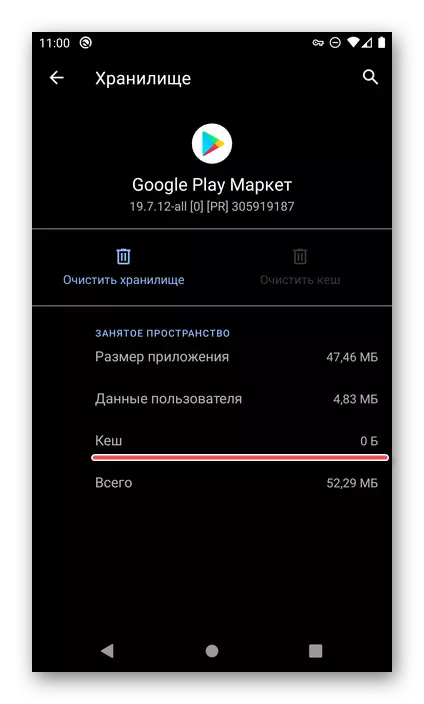
此外,您可以通過單擊“清除存儲”並確認您的意圖來刪除應用程序存儲數據,
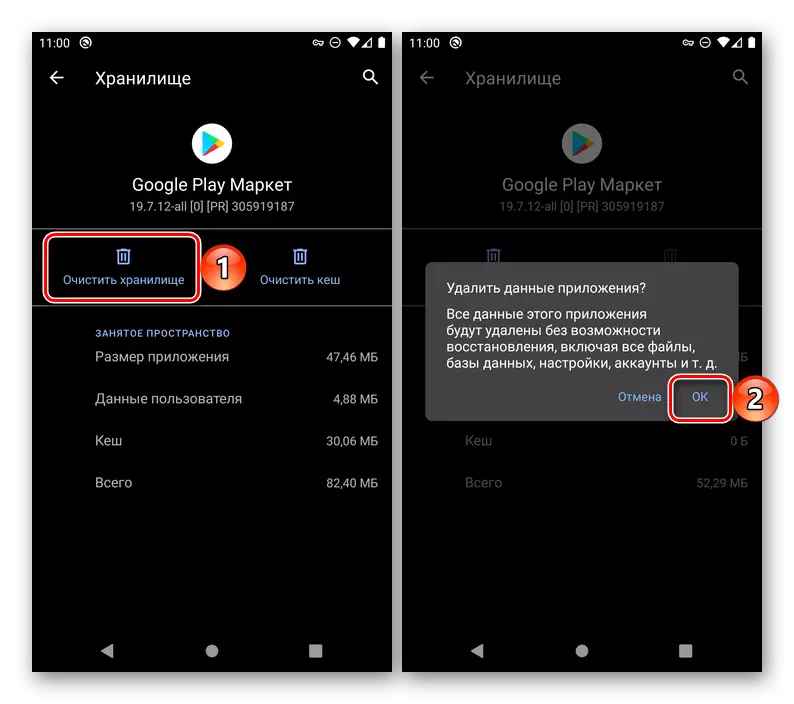
還有“刪除更新”(在上一頁的菜單中製作)。但如果沒有嚴格的需求和存在在競爭市場的工作中存在問題,那就不推薦。
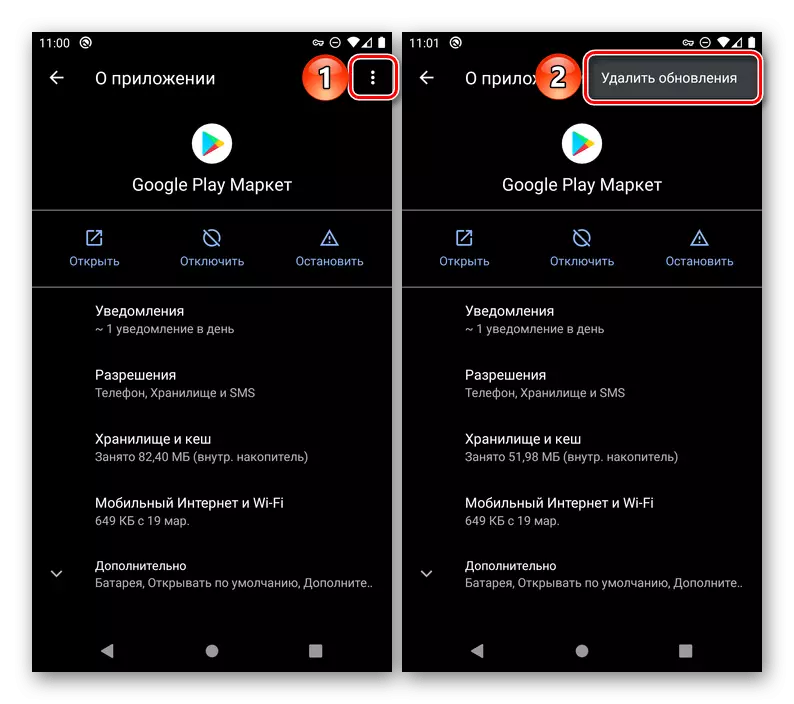
在你需要清除特定程序的高速緩存的情況下,最好是使用Android“設置”,而不是從第三方開發工具。
消除可能的問題
如文章的開頭所述,執行Cache Google Thrage Market的清潔可能不僅可以預防緣故,而且在其工作中出現問題時。但是,有時如此適度,儘管在許多情況下,有效的措施可能還不夠。因此,如果在使用谷歌商店的過程中,您遇到了各種各樣的故障,離開和錯誤,您無法安裝或更新此或該應用程序,您將需要全面地進行全面。就像它一樣,它在我們網站上的單獨說明中描述。
閱讀更多:如果谷歌播放市場不起作用,該怎麼辦?
清潔緩存Google播放市場沒有什麼複雜的,即使是不夠,你現在知道下一步怎麼辦。
